MD-Blog_Tools/Software
Instagram APIを活用したWebサービスの実践と「Repost」アプリ
「携帯の写真フォルダをみたら子供の写真しかない。。」
と、なぜこんなどうでもいい事を初めに記したかというと。。 今月、Instagram APIを活用したWebサービスのプロジェクト納品があり、 その制作時にテストアカウントで写真や動画を投稿することになったのです。
まずは準備!
私の方では、下準備としてデベロッパー登録/クライアントID登録などを用意! 1年前、Shimizuさんがあげていた記事、すごく参考にさせていただきましたw
上の記事にあるようAPI特定のタグルールを決め、クリエイターが仕様にあわせたモックを作成。 さぁ、あとはInstagramで投稿して......と携帯の写真フォルダをみたら、ほぼ子供の写真......。 しょうがない、子供が可愛すぎるんでww
さぁ、テストアカウントで実践!
Instagramのキャプションを活用した疑似CMS?
Instagramを使い、どういったことができるのかと設計時に議題になり、今回のプロジェクトでは、「ニュース」をInstagramを使うことになりました。
利用するのはInstagramの「キャプション」。 調査をかねてキャプションにかなりの文字量を入れて投稿してみましたが特に文字数制限はないようです(正式に公開されている情報はありません)。 といっても、Instagramで長文を入力することってなかなかしないですがw
さぁ、本文とAPI特定のタグを「キャプション」内にいれて投稿! ニュース用のモックでも問題なく表示されました。ニュースなど更新頻度の高いコンテンツは、いわゆるCMSでブログ化して管理するのが一般的でしたが、そこまでStyleにこだわらないのであれば、InstagramをCMS代わりに利用することは充分可能だと思いました。
リポストをアプリでしてみた!
プロジェクトの調査としてInstagramを活用するアプリ「Repost」を使ってみましたのでご紹介します。
Repost(リポスト):Twitterでいう リツイートで、他の人の投稿を自分のアカウントに再投稿すること。 ※自分の投稿でもリポストすることは可能です。
まずは、「Repost」アプリをダウンロード(無料)。 iOS版 Android版
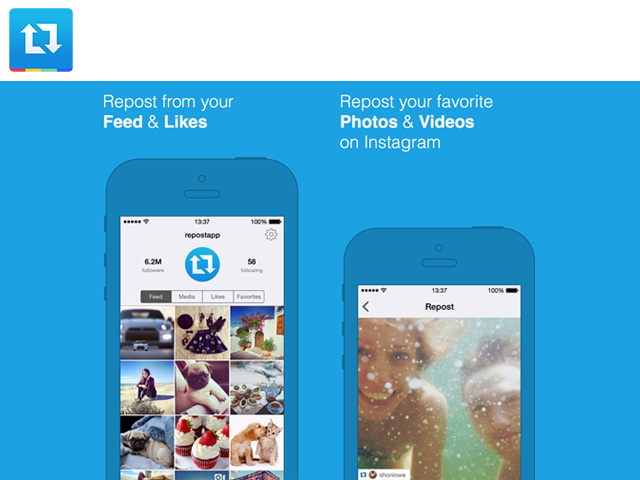
このアプリですが、Instagramのアカウントでログインします。 まずは自分の投稿で試してみることに。
- フィードに表示されている中から写真を選択。
- 写真下に表示される「↑↓Repost」をクリック。
- 広告表示のされ方を選択(※Pro版だと広告表示を消すことができます)
- 「Repost」ボタンをクリック後、「Open in Instagram」をクリック。
- Instagramアプリに遷移します。あとは通常の投稿手順で投稿が完了です! ※他の人の投稿に関しても、手順は同じ形で投稿が行えます。
Twitterでいうところのリツイート専門ユーザー(自分もそうですが)には、とてもありがたいアプリでございます!
3.で記した広告表示に関しては、画像に埋め込まれた状態で書き出されます。 実際に広告表示が消えるのか試したかったので、なけなしの600円をチャリン! 無事広告表示を外すことができました。
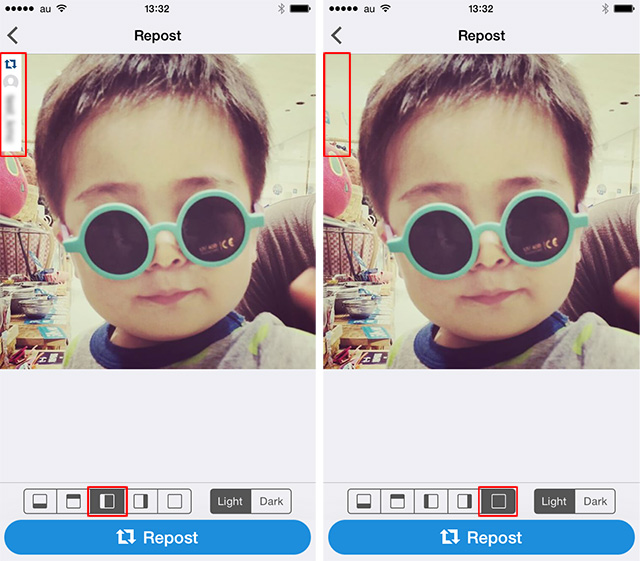
Webサービスと連携する場合は、この点ご注意し利用してみてください。
まとめ
キャンペーンサイトでは既によく利用されるInstagram APIですが、今後、よりWebサービスに利用される場が増えていくと思います。 気をつけていただきたいところは、コンテンツの内容に応じて、cron設定は月・日・時・分単位で決める、設定することをお忘れにならないようお気をつけ下さい。今回のプロジェクトに関しては30分おきの設定をしました。
しかし、ここまで自分が親バカになるとは思いもしていなかったですね......w
- Recent Entries
-
- 画像を読み込ませるだけでコードを書かずにWebサイトを作れる「Windsurf」を試してみた
- 高額療養費制度を実際に利用してみた! 申請から給付までの流れ
- ライブ配信の仕事って実際どうなの? 現場のリアルを担当者が語る!職種別インタビュー!
- 実践に役立つ【ペルソナ設計】のポイントを、 WEBディレクターが真剣に考えてみました!
- ハイエースドライバーへの道 vol.2 〜免許取得から数ヶ月...ハイエース運転で味わった苦い経験と、社内で動き出した「運転手」のためのルールづくり〜
- 気づけば5年目!未経験ディレクターがここまで来た話
- アイディアを実現させる、MONSTER DIVEが創るライブ配信
- 大規模イベントで活躍中!Solidcom C1 Pro - Roaming Hub
- アルムナイ採用された側は、戻ってきた会社に何を感じたか
- データ検証の強い味方『Zod』のススメ
- MD EVENT REPORT
-
- MDの新年はここから。毎年恒例の新年のご祈祷と集合写真
- 2024年もMONSTER DIVE社内勉強会を大公開!
- 社員旅行の計画は「コンセプト」と「事前準備」が重要! 幹事さん必見! MONSTER DIVEの社内イベント事例
- 5年ぶりの開催! MONSTER DIVE社員旅行2024 "Build Our Team"!
- よいモノづくりは、よい仲間づくりから 「チームアクティビティ支援制度」2023年活動報告!
- 2023年のMONSTER DIVE勉強会を大公開!
- リフレッシュ休暇の過ごし方
- 勤続10周年リフレッシュ25連休で、思考をコンマリしたりタイに行った話。
- 俺たちのフジロック2022(初心者だらけの富士山登山)
- よいモノづくりは、コミュニケーションから始まる
- What's Hot?
-
- 柔軟に対応できるフロントエンド開発環境を構築する 2022
- 楽しくチームビルディング! 職場でおすすめのボードゲームを厳選紹介
- ライブ配信の現場で大活躍! 「プロンプター」とは?
- 名作ゲームに学べ! 伝わるUI/UXデザインのススメ
- 映像/動画ビギナーに捧げる。画面サイズの基本と名称。
- [2020最新版] Retinaでもボケない、綺麗なfaviconの作り方
- ビット(bit), バイト(Byte), パケット。ついでにbps。 〜後編「で、ビットとバイトって何が違うの?」〜
- 有名企業やブランドロゴに使われているフォントについて調べてみる。
- 算数ドリル ... 2点間の距離と角度
- 画面フロー/システムフローを考えよう!
- タグリスト
-
- #Webデザイン
- #JavaScript
- #MONSTER DIVE
- #映像制作
- #Movable Type
- #ライブ配信
- #CMS
- #ワークスタイル
- #MONSTER STUDIO
- #Webプロモーション
- #Web開発
- #アプリ
- #Creators Lab まとめ
- #Webディレクターのノウハウ
- #MTタグを極める
- #効率化
- #MD社内イベント
- #CSS
- #撮影
- #プランニング
- #Webクリエイティブ
- #オーサリング
- #クレバー藤原
- #コーディング
- #スマートフォン
- #Webディレクション
- #早朝がいちばん捗るヒト
- #PowerCMS
- #グラフィックデザイン
- #WEBサービス
- #サマンサ先生
- #ストリーミング配信
- #人事
- #Android
- #iPhone
- #Webメディア
- #まとめ
- #ディレクション
- #プログラミング
- #新入社員
- #HTML5
- #iOS
- #jquery
- #RIDE HI
- #UI/UXデザイン
- #プラグイン
- #Adobe
- #アニメーション
- #プロジェクト管理
- #ライブ中継
